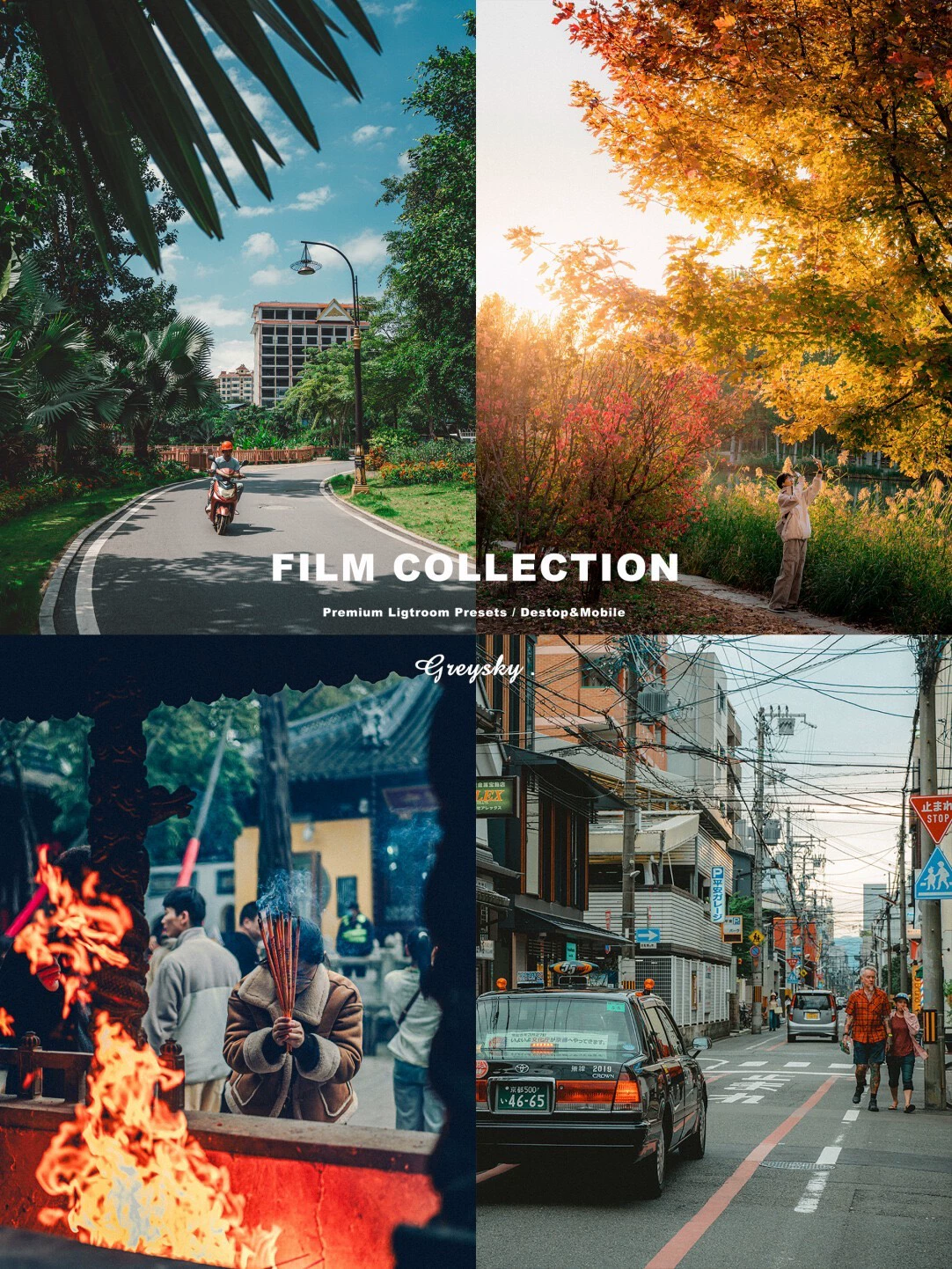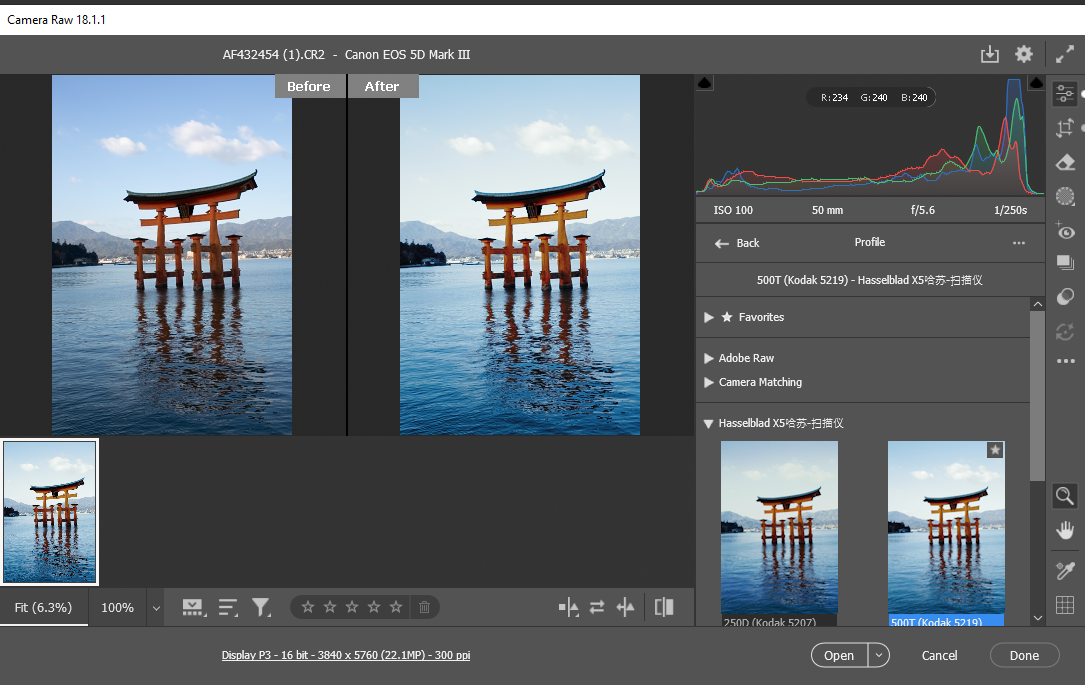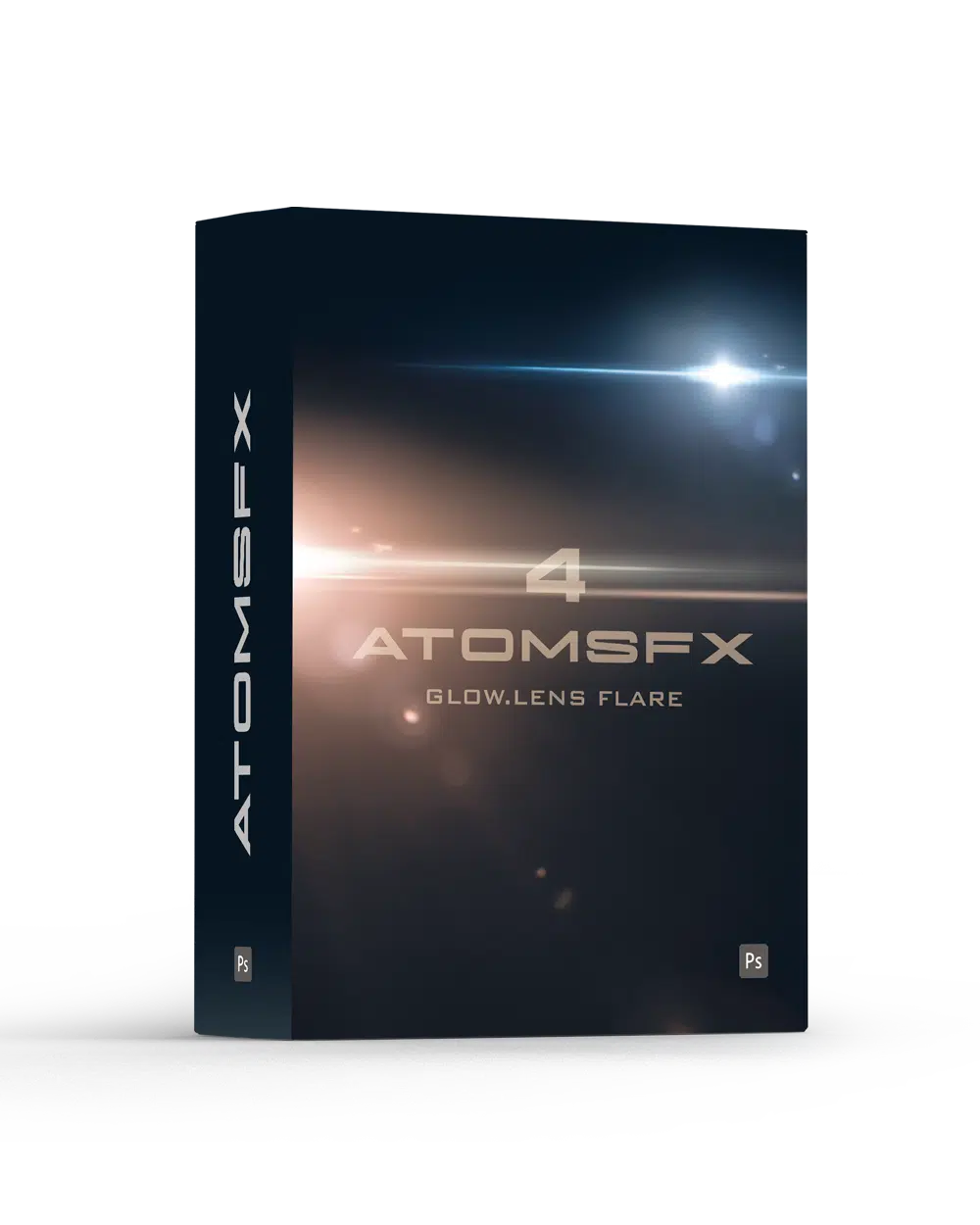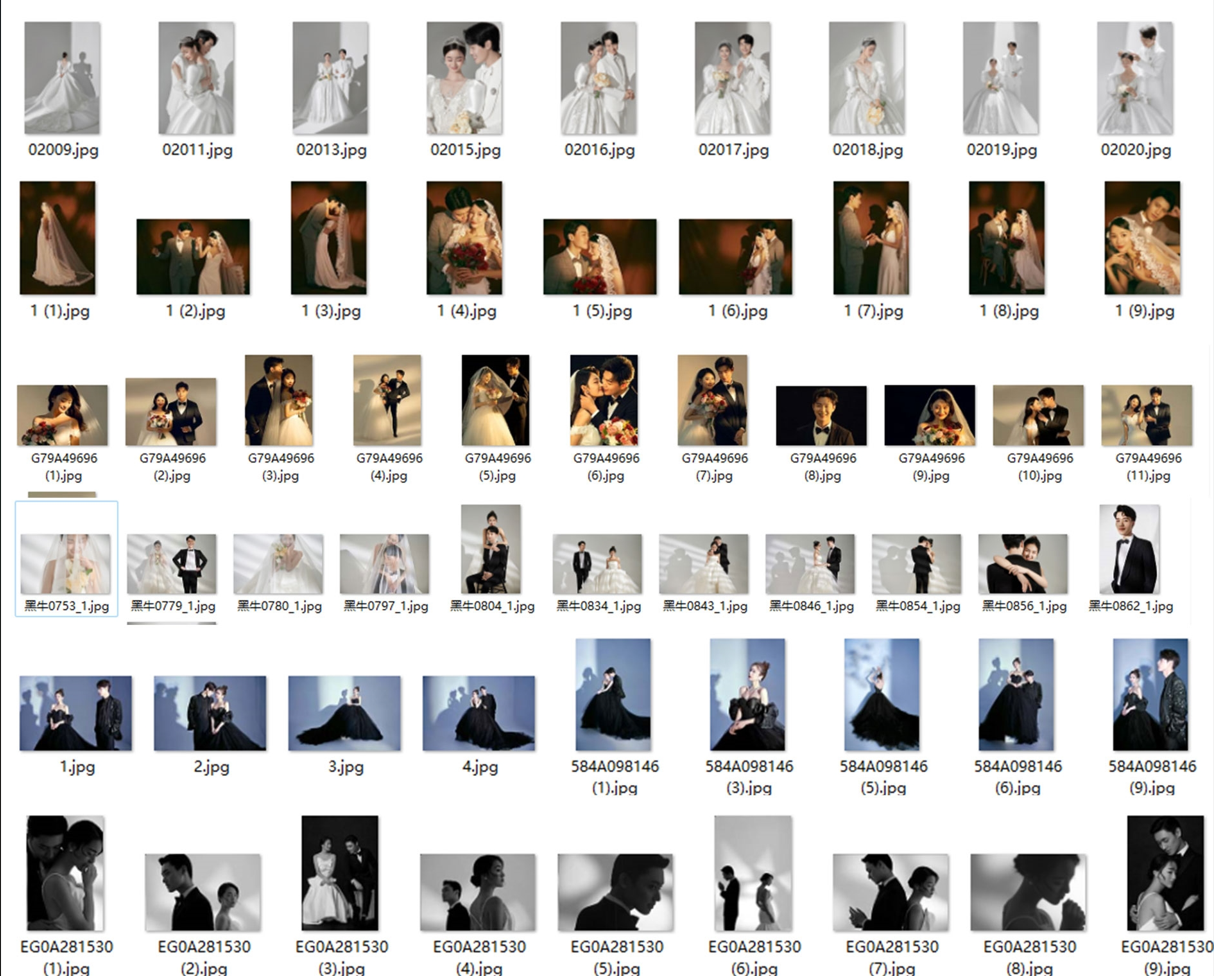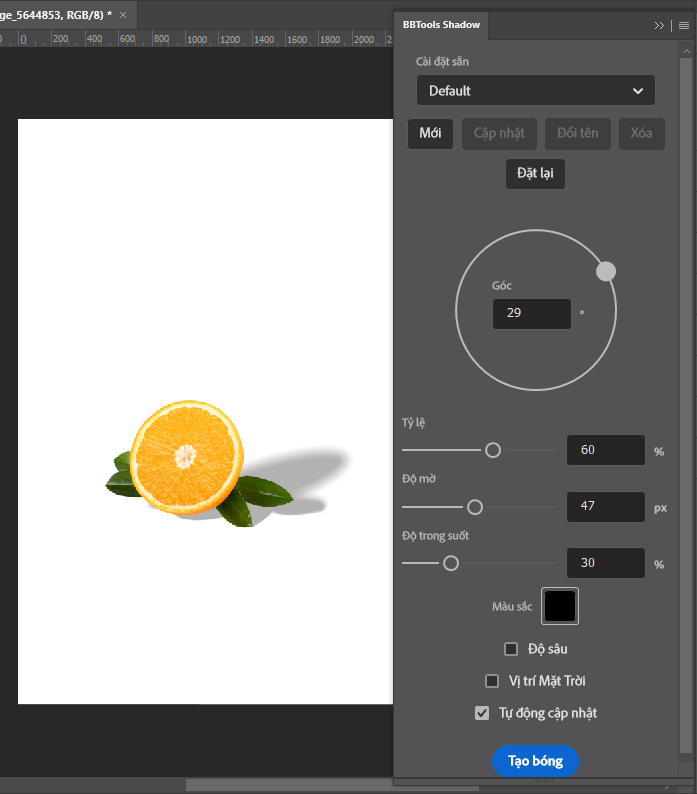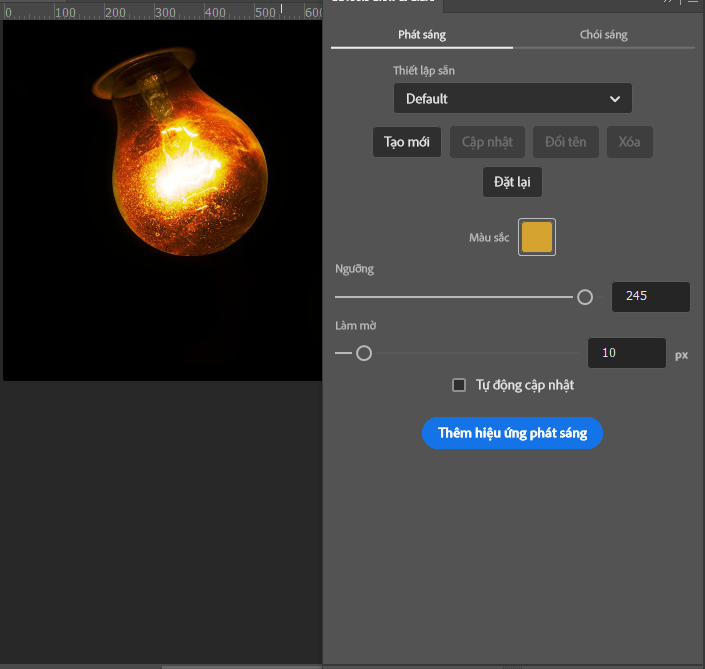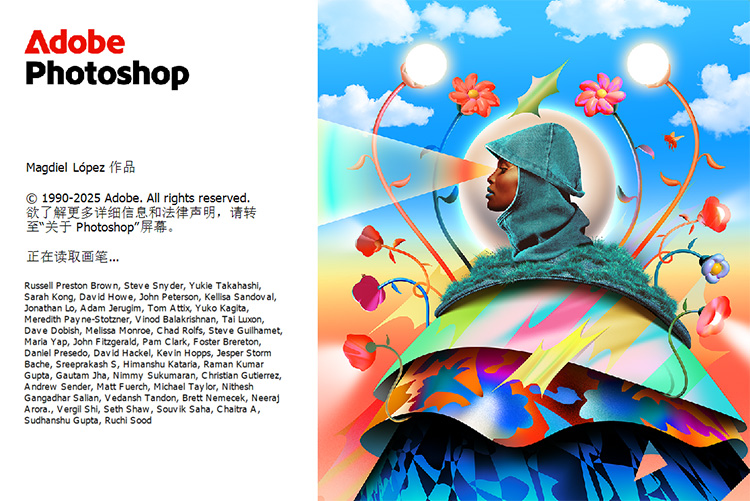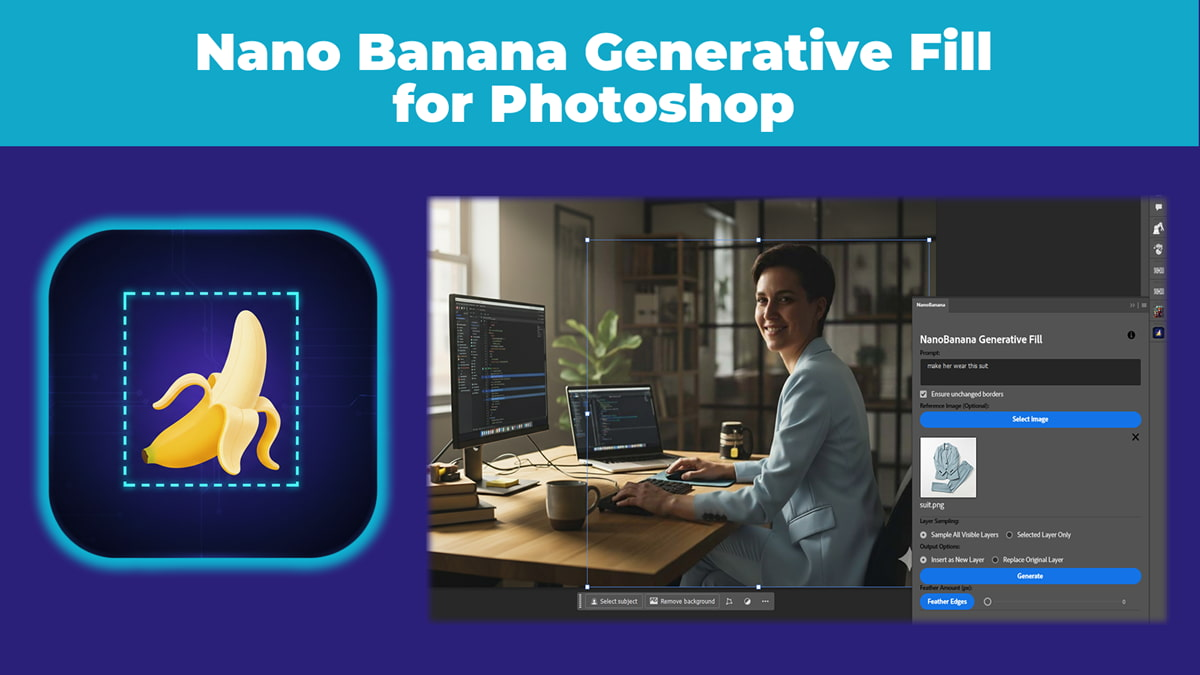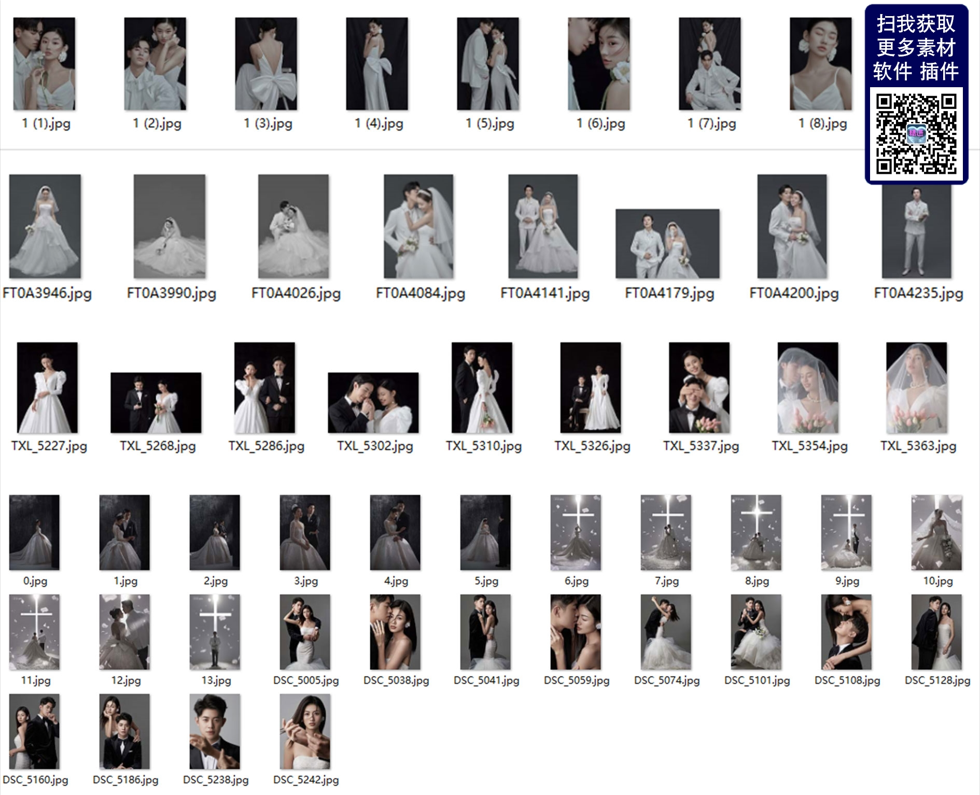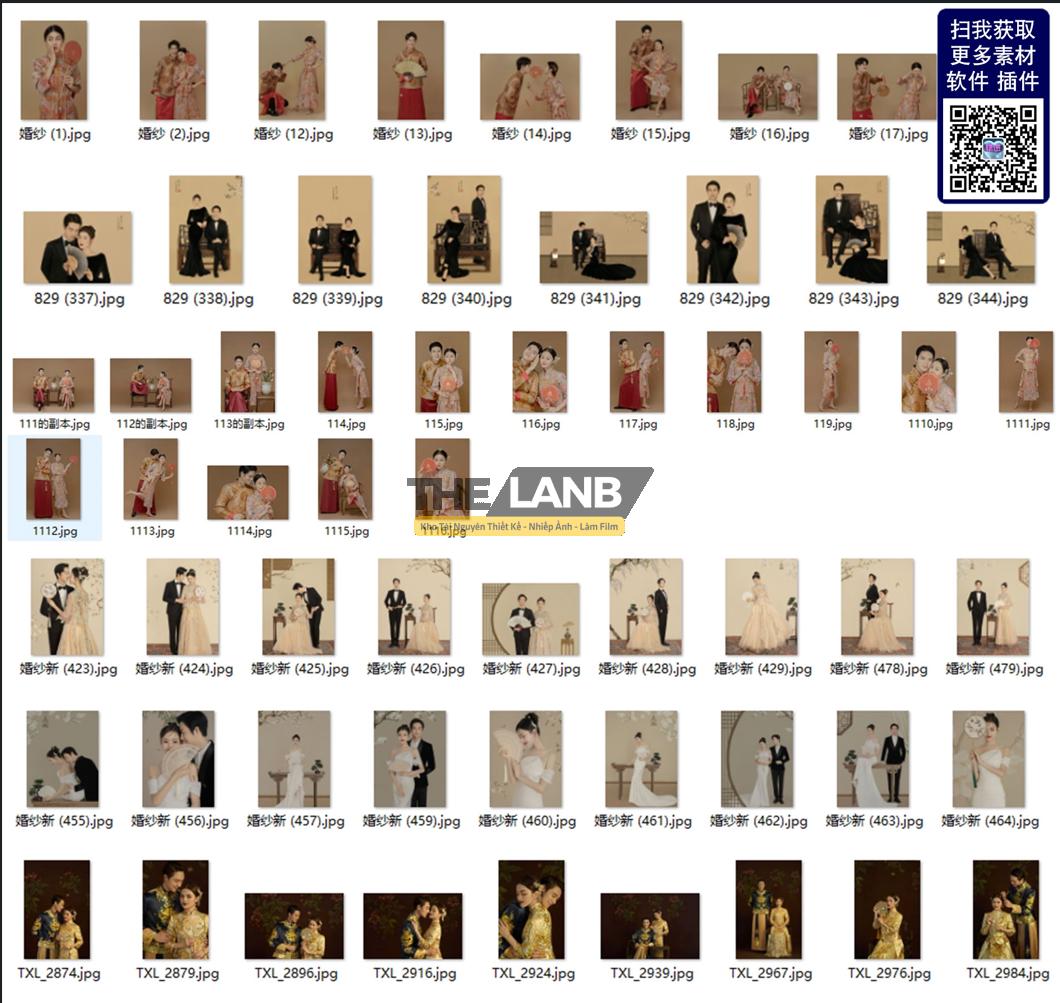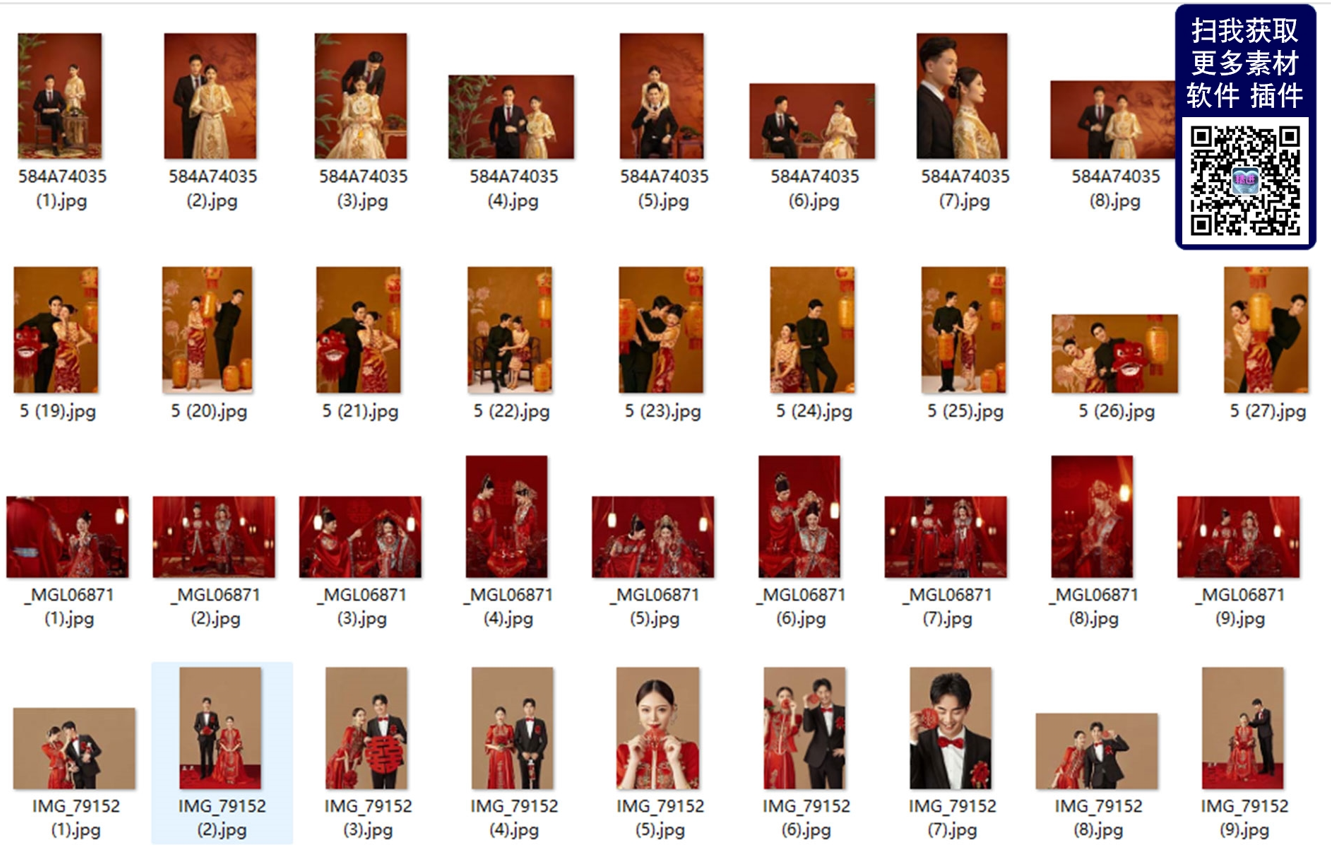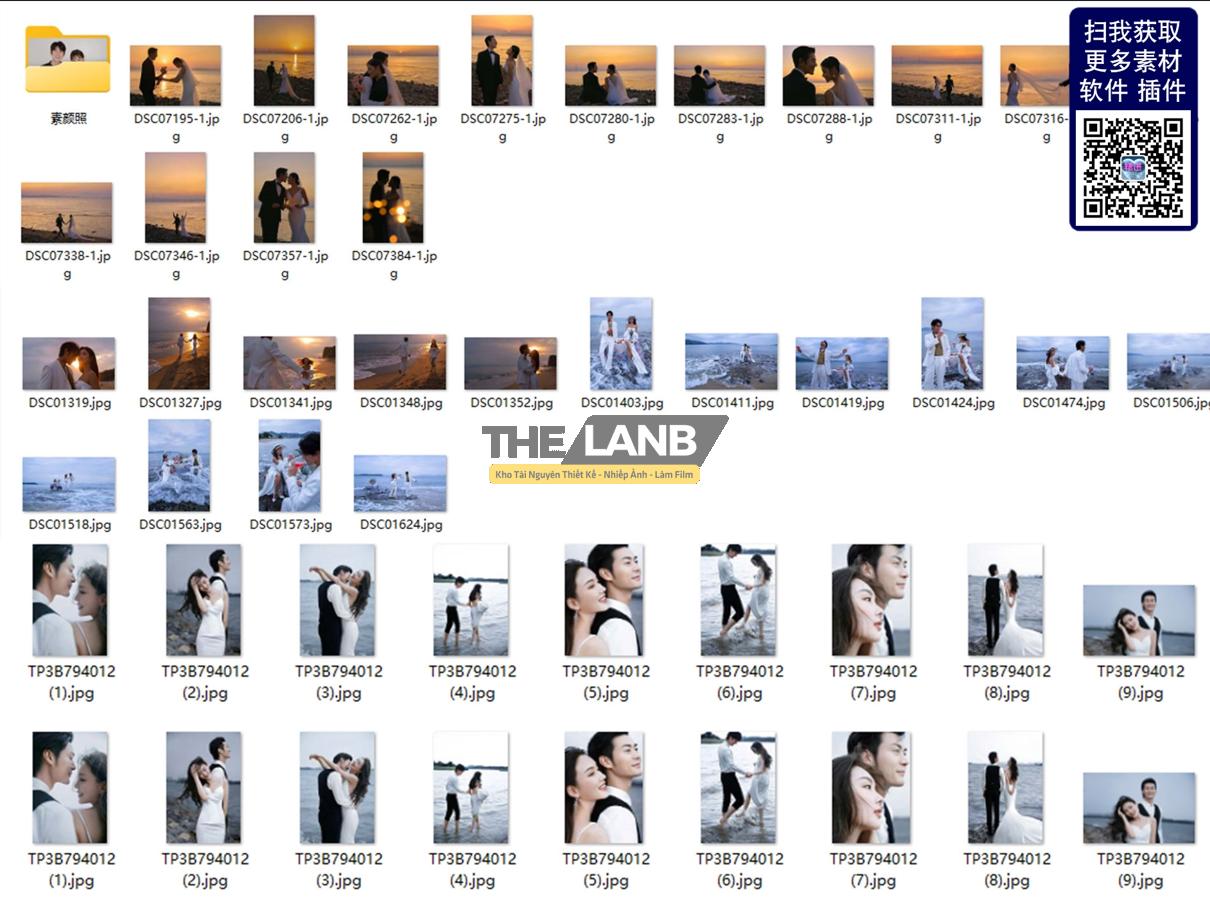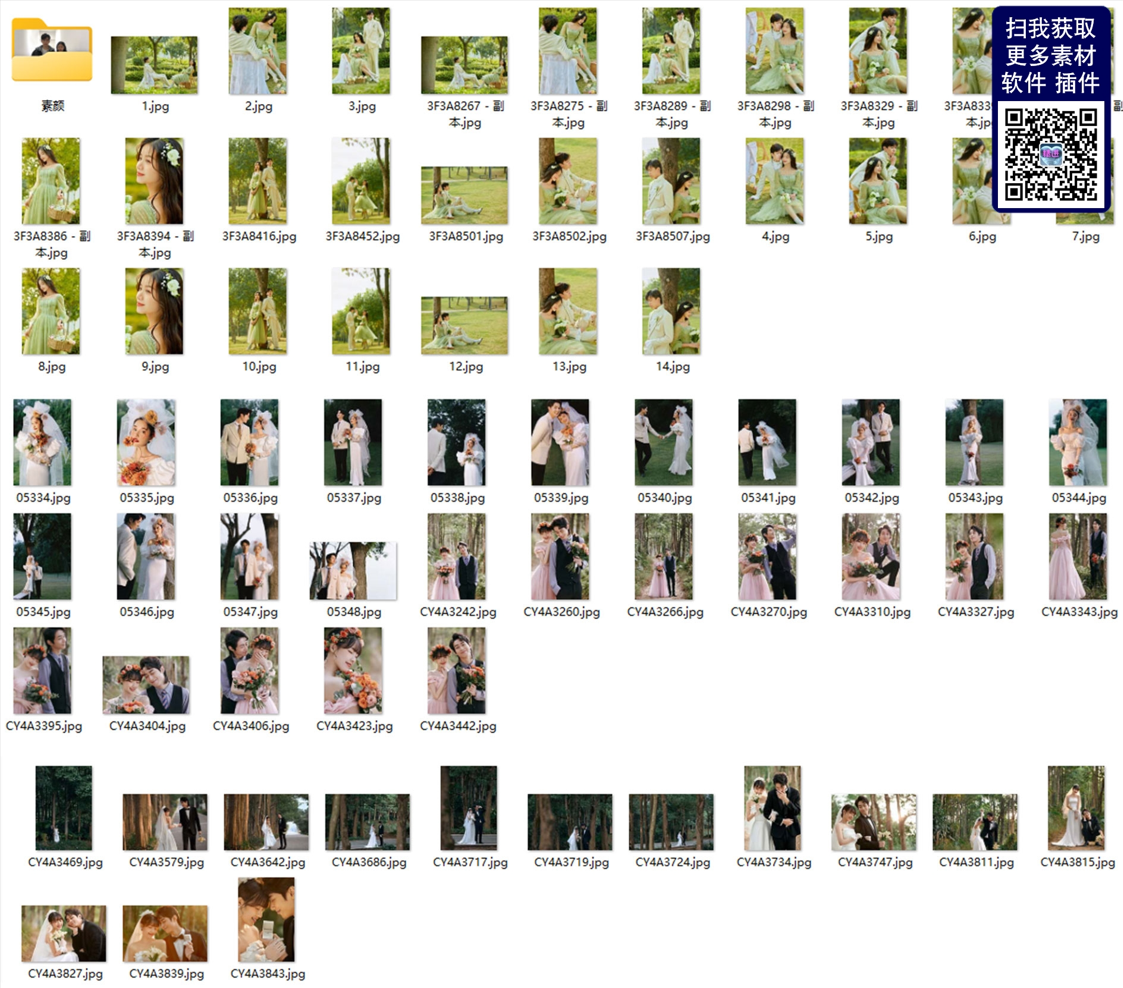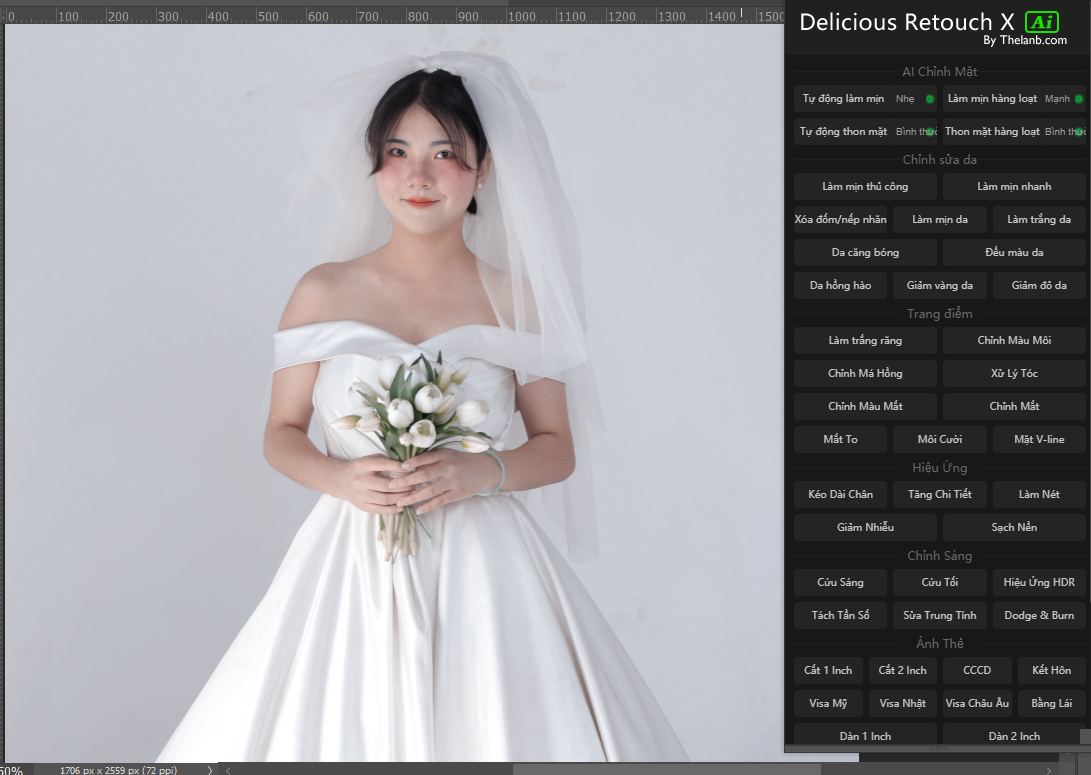Mấy hôm nay lướt facebook thấy có vài ảnh có hiệu ứng khung viền hiệu ứng màu nước này khá đẹp, nên mình viết bài này hướng dẫn anh em cách thực hiện trên photoshop.
Để làm được hiệu ứng này bạn có thể có nhiều cách, nhưng mình thấy dùng brush và add layer mask vào là nhanh chóng nhất.
Mình sẽ share cho bạn 3 bộ brush phong cách giọt nước này để bạn thực hành.
Các bước làm mình sẽ tóm tắt, video chi tiết các bước thực hiện mình để ở cuối bài nhé.
Bước 1: Tải bộ brush của mình share về.
Bước 2: Import brush vào photoshop
Bước 3: Mở ảnh trong photohop —> chuyển đổi về layer
Bước 4 Tạo layer mới, nằm dưới layer hình ảnh và fill màu trắng
Bước 5: add mask layer cho layer hình ảnh, fill layer mask này là màu đen
Bước 6: chọn brush phù hợp, tô vào vùng muốn làm nổi bật ảnh. DONE.
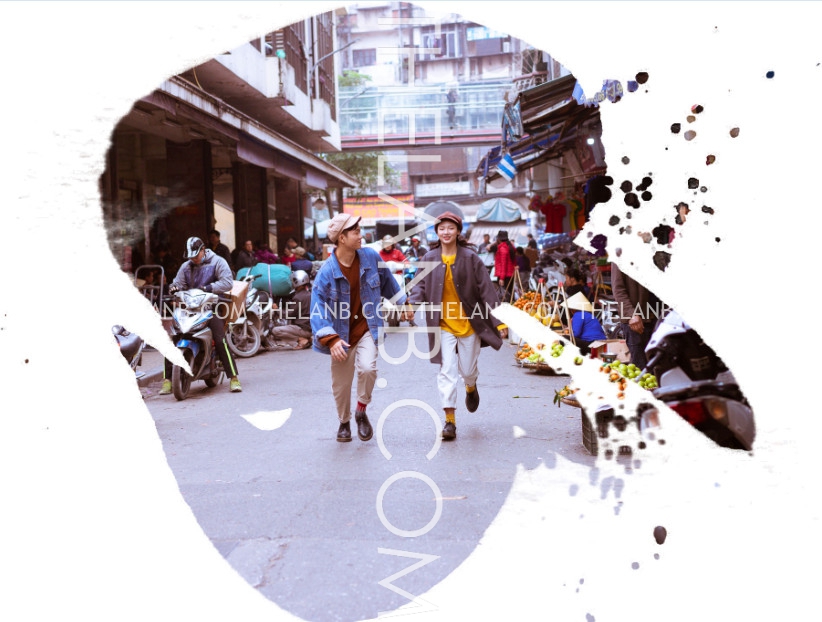


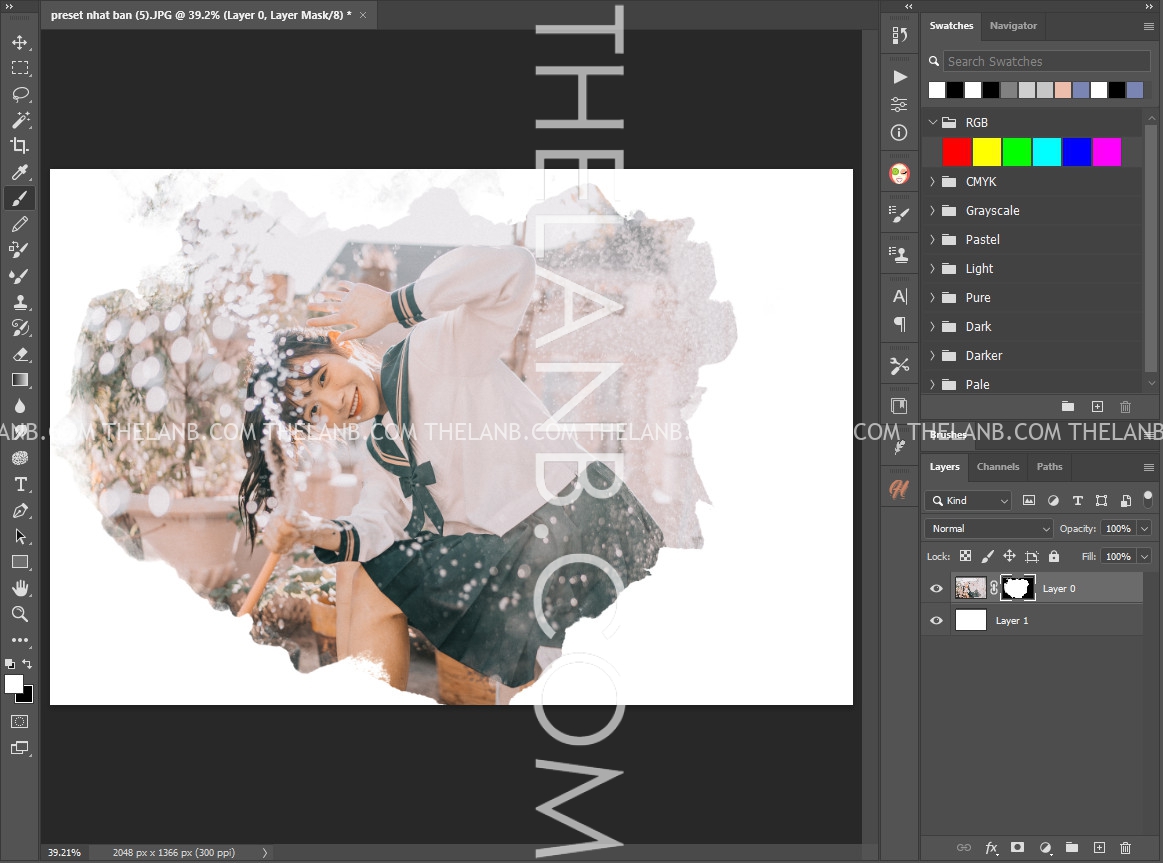
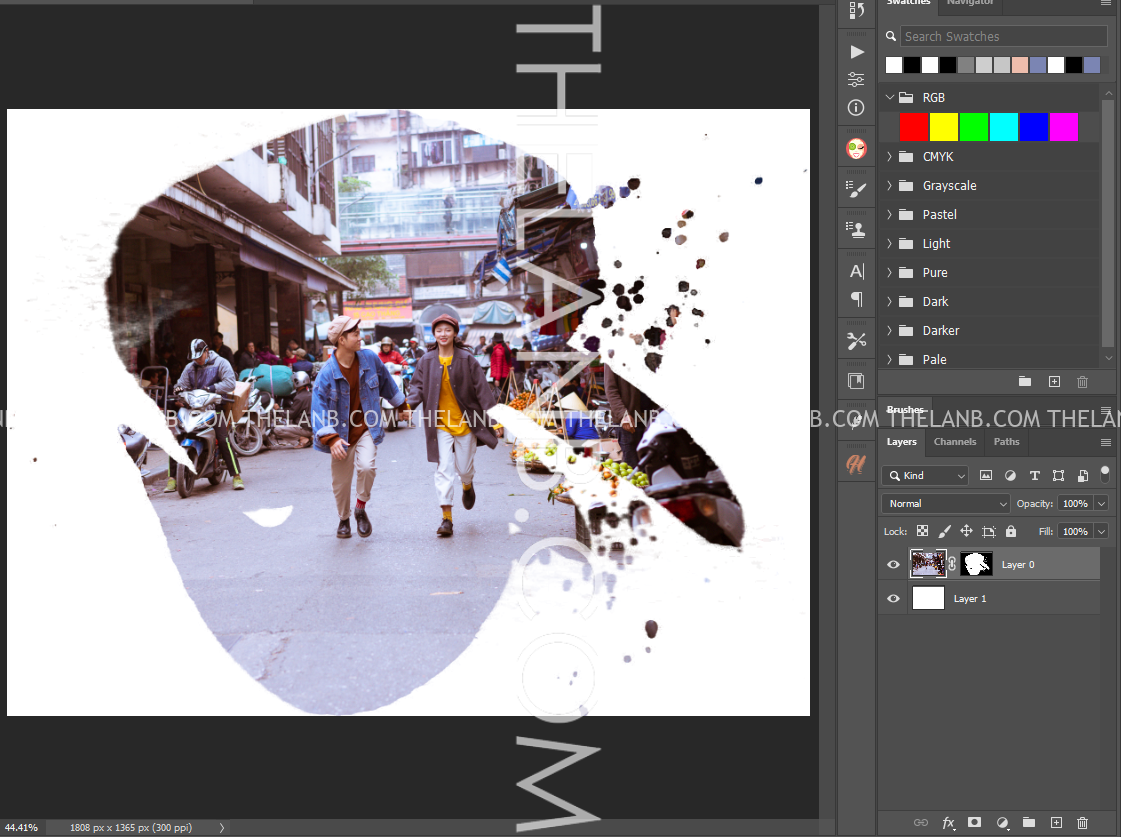
Brush Để Tạo Viền Cho Ảnh Theo Phong Cách WaterColor 0.00 KB 5 downloads
...FREE DOWNLOAD
VIDEO HƯỚNG DẪN
Sản Phẩm Vừa Mới Cập Nhật
- [VShare Preset] Portra 400 Preset – Bứt Phá Với Ảnh Phim Sống Động và Chiều Sâu (XMP/DNG)
- [Share Overlays] 41 Hiệu Ứng Pháo Hoa Rực Rỡ Để Ghép Ảnh Giao Thừa 2022 (JPG)
- [VShare Preset] 06 Cài Đặt Trước Dành Cho Ảnh Cưới Studio Đến Từ NAG 十年一刻 Xiaohongshu 2024 (XMP/CUBE)
- [VShare Preset] 08 Tone Màu Ấm Áp, Trong Sáng Thích Hợp Ảnh Chụp Trẻ Em Ngoại Cảnh (XMP/DNG/CUBE) (Update 2025)
- [VShare Preset] Biến Đổi Ảnh Số Thành Tác Phẩm Polaroid Kinh Điển Với Bộ Preset “Polaroid Film” (XMP)
Bài viết cùng chủ đề:
-
Hướng Dẫn Cách Import Profile XMP Vào Lightroom & Photoshop (Camera Raw) Đơn Giản Nhất
-
[VShare Overlays] AtomsFX 4 – Glow & Cinematic Lens Flares | Bộ Hiệu Ứng Ánh Sáng Điện Ảnh Cho Photoshop
-
[VShare Tài Liệu] 44 Mẫu Ảnh Cưới Hàn Quốc Phong Cách Ánh Sáng – Bóng Tối File Chất Lượng Cao
-
Hướng Dẫn Chi Tiết: Cách Áp Dụng LUTs Thủ Công Trong Photoshop (Dành Cho Người Mới Bắt Đầu)
-
[VShare Plugin] Tạo Hiệu Ứng Bóng Đổ Sống Động Trong Photoshop Với BBTools Shadow 2 (Đã Việt Hoá)
-
[VShare Plugin] BBTools Glow & Glare 2 – Plugin Hiệu Ứng Ánh Sáng & Chói Lóa Cho Photoshop (WIN/MAC Việt Hoá)
-
[Trà Đá] Adobe Photoshop 2026 V27.0 ACR18.0 – Đỉnh Cao Chỉnh Sửa Ảnh Và Thiết Kế Đồ Họa (WIN)
-
[VShare Plugin] Tạo Ảnh Bằng AI Ngay Trong Photoshop Với Nano Banana (WIN) (Update V1.0.4)
-
[VShare Tài Liệu] 118 Bộ Ảnh Cưới Studio Phong Cách Hàn Quốc Chuyên Nghiệp Chất Lượng Cao (10GB)
-
Hết Đau Đầu Với File .TMP Khi Dùng Photoshop, Illustrator – Bí Mật Ít Ai Biết Khiến Bạn Dọn Mãi Không Sạch!
-
[VShare Tài Liệu] 20 Bộ Ảnh JPG Mẫu Phong Cách Dân Quốc Công Bút Cho Studio
-
[VShare Tài Liệu] Mẫu Ảnh Cưới Trung Quốc Tone Màu Đỏ – 93 Mẫu JPG Cổ Điển Sang Trọng (10GB)
-
[VShare Tài Liệu] 37 Mẫu Concept Ảnh Cưới Trung Quốc – Biển & Bãi Cát Lãng Mạn
-
[VShare Tài Liệu] 131 Mẫu Ảnh Cưới Studio Trung Quốc Tham Khảo Mới Nhất 2025 (19GB)
-
[VShare App] Công cụ xóa hoàn toàn thông báo đỏ “Adobe không phải bản quyền”(WIN)
-
[SVShare Plugin] Delicious Retouch X Ai Pro – Retouch Nhanh, Chuẩn, Thông Minh Cho Studio (WIN/MAC)